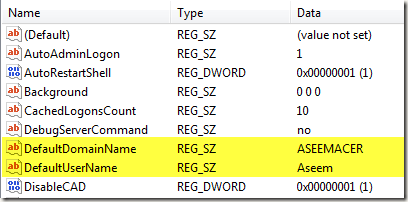Szeretné automatikusan bejelentkezni a Windows 7 számítógépébe jelszó beírása nélkül? A Windows korábbi verzióiban el kellett távolítania a fiókjához tartozó jelszót ahhoz, hogy bármilyen kérés nélkül bejelentkezhessen.
A Windows 7 rendszerben konfigurálhatja felhasználói fiókjait, így automatikusan bejelentkezhet, még akkor is, ha a jelszóval rendelkezik. Ez nagyon hasznos azok számára, akik biztonságos helyeken rendelkeznek számítógépeikkel, vagy egyszerűen nem törődnek az összes extra biztonsággal.
Ebben a cikkben megmagyarázom, hogy hogyan állítsd be ezt a számítógépet otthon és egy olyan számítógéphez, amely egy tartományhoz csatlakozik. Ha domainben tartózkodik, kicsit fel kell hackelnie a rendszerleíró adatbázist, hogy működjön.
Automatikus bejelentkezés beállítása Windows 7 Workgroup PC-hez
előre. Kattintson a Startgombra, majd írja be a parancssorba a Bebillentyűt:
netplwiz
Ez megnyitja a fejlett felhasználói fiók tulajdonságai párbeszédpanelt. Ezen a képernyőn is megjelenhet a futtatásparancs beírása a parancssorba, majd a futtatás párbeszédpanelen a
control userpasswords2
beírása. Mindkét esetben ugyanazt a párbeszédablakot kapja.
Jobbra, és törölje a jelet a "a felhasználónév és a jelszó a számítógép használatához."
Ha töröled róla a jelölést, és kattints az OK gombra, akkor felkéred a jelenlegi bejelentkezési jelszót az aktuálisan bejelentkezett felhasználói fiókra.
Ez az! Most indítsa újra a számítógépet, és jónak kell lenned. Nincs többé, hogy írjon be jelszót, vagy kattintson az egyik felhasználói ikonra. Automatikusan bejelentkezik a Windows 7-hez.
Automatikus bejelentkezés a Windows 7 tartományi számítógéphez
Ha egy tartományhoz csatlakozik, akkor ugyanazokat a lépéseket követné gyorsan észre fogod venni, hogy a jelölőnégyzet-lehetőség teljesen hiányzik! Szóval hogyan visszakapja? Rendszerleíró bejegyzéssel.
Nyissa meg a rendszerleíróadatbázis-szerkesztőt (Start, majd írja be a regedit) parancsot, és menjen a következő kulcsra:
HKEY_LOCAL_MACHINE\SOFTWARE\Microsoft\Windows NT\CurrentVersion\Winlogon\AutoAdminLogonp>
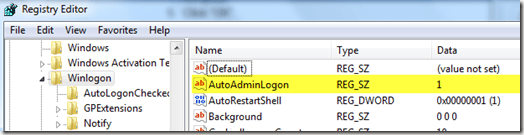
Amint látható, az értéket 1-re kell állítani. Ha 0, a jelölőnégyzet nem jelenik meg. Menjen előre, és változtassa meg az értéket 1-re, majd indítsa újra a számítógépet. Most nyissa meg a párbeszédpanelt, és megjelenik a jelölőnégyzet.
Ellenőrzött lehet. Szívesen ellenőrizze a jelölőnégyzetet, kattintson az OK gombra, majd lépjen vissza a párbeszédpanelbe, majd törölje a jelölőnévet. Ezen a ponton felkérik a bejelentkezési adatokat, és jónak kell lenned.
Extra tipp: a Windows 7 tartományba tartozó automatikus bejelentkezés nem működik, megpróbálhatja az automatikus bejelentkezési munkát három fent említett azonosító helyre módosítani.
Ha már nem léteznek , a Winlogon alatt a következő három kulcsot hozzáadhatja:
DefaultDomainName (String)DefaultUserName (String) DefaultPassword (String)
indítsa újra a számítógépet. Ez volt a módja annak, hogy egy Windows XP számítógépet csatlakozzanak egy tartományhoz, hogy automatikusan bejelentkezzenek, de még mindig használhatja a Windows 7 operációs rendszerhez! Enjoy!